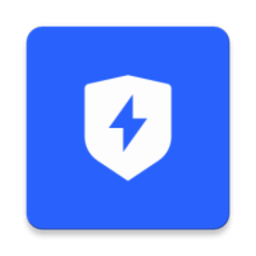

Thanox 是一款针对 Android 系统的高级管理工具,Thanox支持Xposed和Magisk两种激活方式。对于Xposed用户,在Xposed模块页面勾选Thanox即可。对于Magisk用户,你可以将下载的Thanox安装包文件拓展名,由.apk修改为.zip后通过MagiskManager刷入.
Thanox是一个Android系统管理工具,在系统隐私和系统优化方便提供了便利的功能。包含应用的权限管理,后台启动管理,后台运行管理,以及强大的情景模式和独特新奇的移花接木功能。
首先需要开启“后台启动”功能的总开关。
默认情况下Thanox允许所有应用后台启动(有些ROM自带的安全管家可能也会拦截一些应用的后台启动,默认情况下Thanox不做任何干涉),如果你希望阻止某个App的后台启动,那么只需要在下方app列表中关闭该应用的开关即可。
注意:阻止某些应用的后台启动,可能会导致某些App无法正常使用,例如华为运动健康需要启动HMS Core,如果你阻止了HMS Core的后台自启,那么运动健康可能无法正常登录。
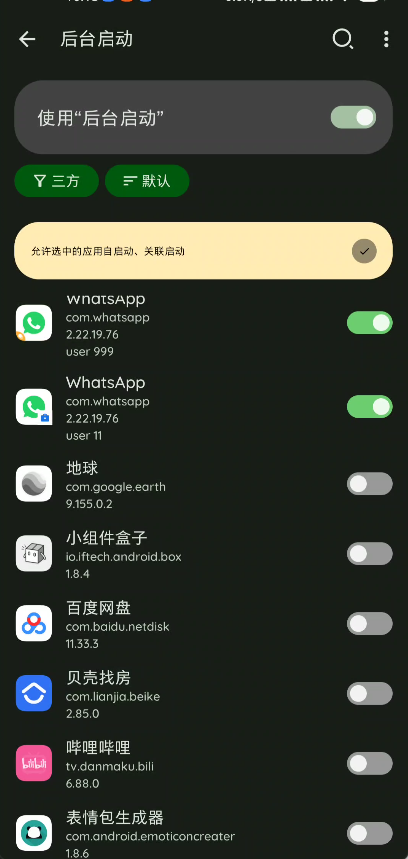
#允许与阻止的原则
Thanox会根据用户配置、App运行状态、规则等综合因素来决定是否要拦截某个app的关联启动。如果要查看一个app为什么被阻止或允许了启动,可以进入后台启动功能,右上角菜单查看启动记录,点击chart中间的大数字,可以进入启动记录详情页面。
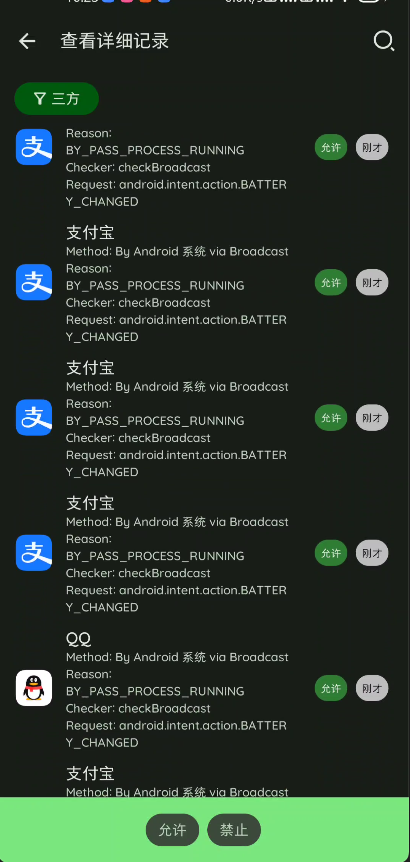
图中可以看到每条启动记录的处理结果(允许或阻止)和原因,其中BYPASS_XXX代表允许的原因,BLOCKED_XXX代表阻止原因。
规则
后台启动规则可以更精确的控制app的后台启动行为,例如;通过规则,可以只允许微信在后台被QQ启动而禁止被其他app启动。
#规则语法
规则语法为两个部分:
行动;行动包括两种,分别是:ALLOW(允许)、DENY(拒绝)
角色;包括启动者app和目标app,分别为对用两个app的包名,也可以用THIS表示某个应用自己。
举例说明:
如果想允许微信启动QQ,可以添加规则:ALLOW com.tencent.mm com.tencent.qq;
如果想允许Android系统启动所有应用,可以添加规则:ALLOW android *;
如果想要拒绝任何应用启动微信:DENY * com.tencent.mm。
便利:
支持一些常用的名称代替角色,目前可用代号包括:SHELL,ROOT。
例如,如果想允许Shell启动任何QQ:ALLOW SHELL com.tencent.qq
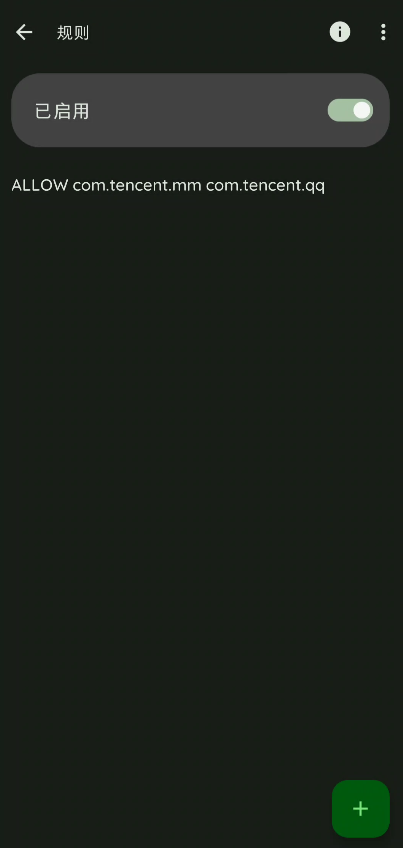
#功能介绍
后台运行功能开启后,Thanox会在息屏后以及“一键加速(首页有个按钮)”执行一次任务清理,把不允许后台运行app全部强行停止。
你可以在后台运行的设置页面中指定息屏清理的延迟时间,以及设定是否不清理正在播放音频的应用。
#使用说明
首先需要开启“后台运行”功能的总开关。
默认情况下Thanox允许所有应用后台运行,因此app列表中的开关默认都是开启状态。关闭某个应用的开关即可开启该应用的锁屏清理与一键加速。
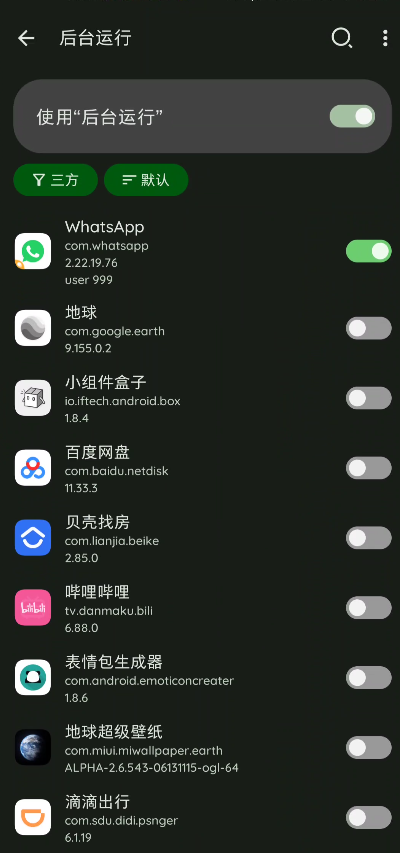
#功能介绍
任务清理也叫划卡清理,决定着当你把从最近任务把某个应用的卡片移除后,是否要把该应用强行停止(简称划卡清理)。
国内有些ROM自带这个功能。
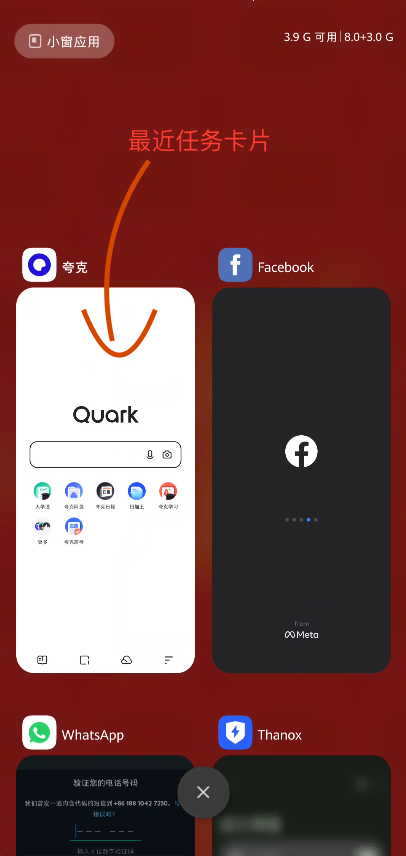
#使用说明
首先需要开启“任务清理”功能的总开关。
默认情况下Thanox不会对应用进行划卡清理,所以默认的开关状态都是关闭的,按需打开应用开关即可。
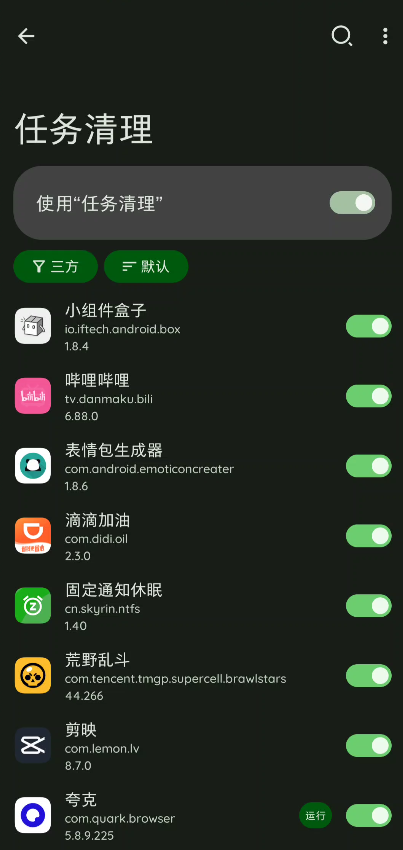
#设置项
#锁屏清理延时
如果延时期间,你重新点亮了屏幕,那么此次延时清理会被取消,直到下次屏幕重新熄灭后,会再次安排一次延迟清理计划。
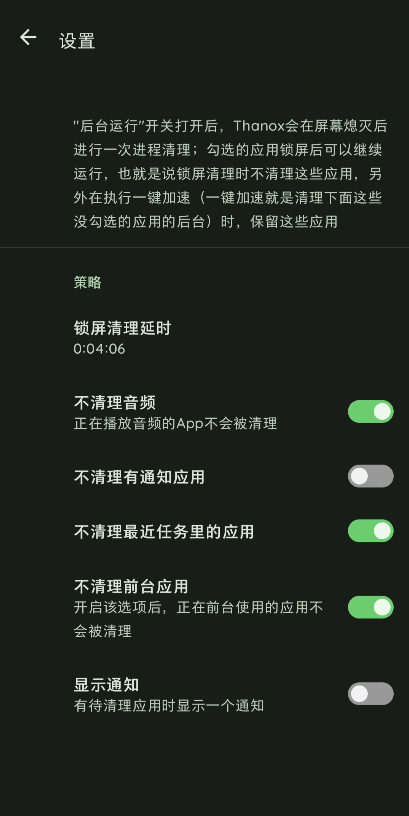
功能介绍
智能冻结会帮你在息屏,应用的最近任务移除时自动冻结App。
#使用说明
首先点击右上角的+,把你想要冻结的app,加入下面的列表中,此时该应用会被立刻冻结。
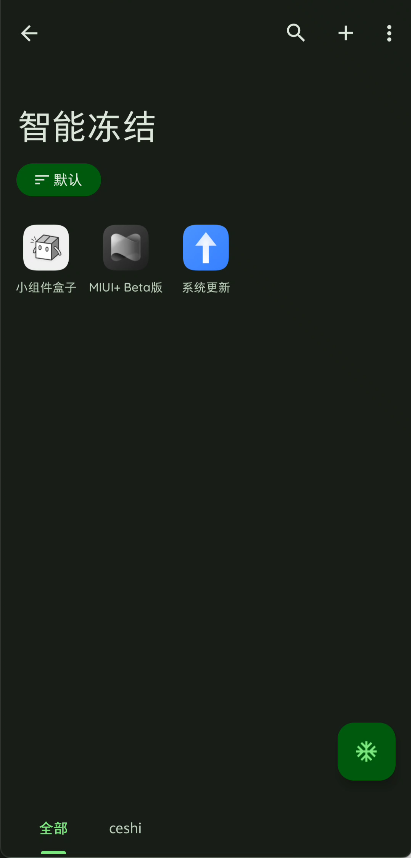
列表展示了所有智能冻结的app,其中当前处于冻结状态的应用将会用黑白两色的图标,当前解冻状态app为彩色图标。
你可以点击列表项直接启动目标应用,此时Thanox会解冻并启动该app。
#设置项
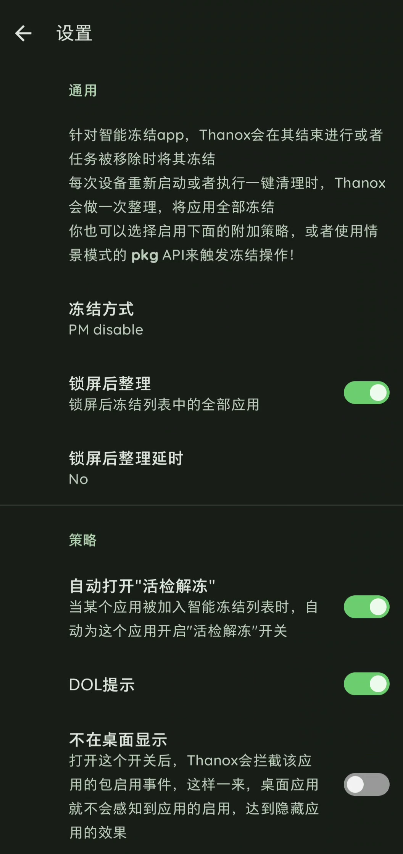
#冻结方式
PM Disable
PM disable 是最常用的冻结方式。Android系统提供的可以"停用"某个应用的功能;使用这种方式"冻结"应用的时候,被冻结应用的桌面图标会消失,只能通过智能冻结页面或创建的快捷方式、代理应用启动。
Suspend,
Suspend是Android提供用于DPC管理的功能;被挂起的应用桌面通常会保留一个灰色的图标,但是无法直接启动该应用的活动,一般会弹出一个对话框提示这个应用已被管理员限制使用(Android系统行为)。你可以为该应用打开"活检解冻"开关,这样一来,Thanox检测到启动该应用活动页的请求会解冻该应用。
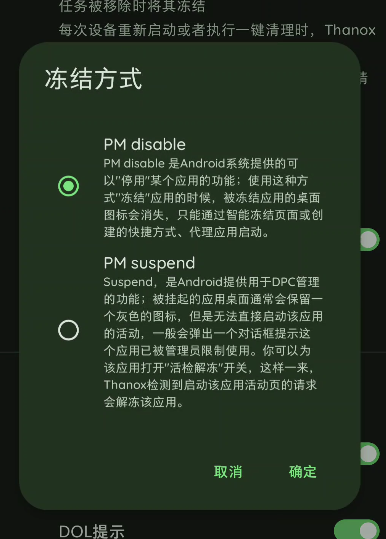
#自动打开活检解冻
“活检解冻”是“检测到应用的活动启动请求后解冻该应用”的简称,英文简称“DOL”。 DOL的作用是自动解冻,当你从桌面或其他app启动某个被智能冻结的应用时,Thanox会自动解冻该App,这样就不用你自己手动解冻了。
因此,“自动打开活检解冻”这个开关的作用就是为新加入智能冻结的应用自动开启DOL。
功能介绍
隐匿可以针对选中的app隐藏你的SIM卡、序列号等一些敏感信息
#使用说明
首先点击右上角的模板菜单,创建一个模板,一个模板就类似于你的一套身份。
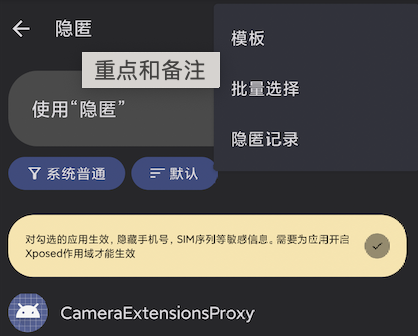
模板创建完后,如果你想对某个应用应用隐匿,那么需要做两件事:
Xposed作用域中勾选该App(下图中以 “2018年Pixel壁纸” 为例)
隐匿应用列表中对该应用选择一个模板
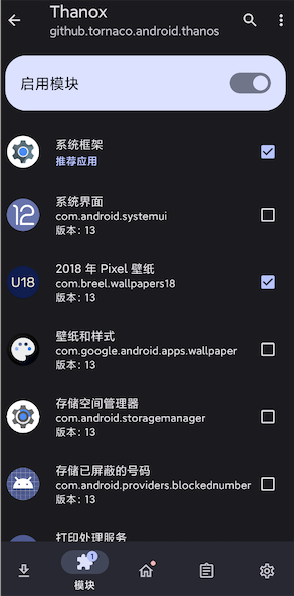
1. 了解基本概念
在 Android 系统中,每个页面通常是一个“活动”(Activity),活动可以通过特定的标识来区分,格式类似于:
"包名/活动类名"
例如,微信的首页活动标识可能是:
"com.tencent.mm/com.tencent.mm.LauncherUI"
2. 获取活动标识
打开 Thanox 应用,进入设置中的“开发者”选项。
打开“显示当前活动”功能。
返回桌面,打开需要测试的应用,进入不同的页面,Thanox 会以浮窗形式显示当前活动的标识。
点击浮窗即可复制活动标识。
3. 创建移花接木规则
打开 Thanox 应用,找到“移花接木”功能。
点击“新建规则”,填写以下内容:
规则名称:自定义,方便识别。
原 Activity:粘贴需要被替换的活动标识(例如开屏广告页面)。
替换为的 Activity:粘贴目标活动标识(例如应用的主界面)。
例如,要跳过某个应用的开屏广告,可以将开屏广告的 Activity 替换为主页面的 Activity。
4. 启用规则
创建规则后,返回到规则管理页面,启用刚刚创建的规则。
关闭应用后台,重新打开应用测试效果。
注意事项
测试规则:创建规则后,建议先测试规则是否生效,避免因错误配置导致应用无法正常启动。
避免冲突:某些应用可能对启动流程有特殊检测,使用移花接木功能可能会导致应用异常或手机卡死。
更新规则:如果应用更新后规则失效,可能需要重新获取活动标识并更新规则。
 smoothie最新版本
smoothie最新版本smoothie专为简单性而设计,使任何人都可以快速制作引人入胜的视频,使其成为创意专业人士和旨在为工作增添视觉冲击力的个人的理想选择。
 smoothie解锁高级版
smoothie解锁高级版Smoothie AI可轻松将您的想法转化为迷人的动画。从个人人工智能头像、会说话的头像和动画罗马雕像到延时视频和短片,我们的工具利用先进的机器学习将您的视频、文本转换为动态内容。
 bulletz.io安卓版
bulletz.io安卓版Bulletz.io 是一款快节奏、操作简单的多人在线射击游戏,适合喜欢动作和竞争的玩家。通过合理选择角色、利用地形和快速反应,玩家可以在激烈的战斗中生存下来,成为最后的幸存者。立即进入游戏免费体验,开始你的射击之旅。
 小米视频播放器安卓最新版下载
小米视频播放器安卓最新版下载小米视频播放器是一款非常出色的手机视频观看应用软件,汇聚了海量的视频内容,涵盖了电影、电视剧、动漫、综艺、纪录片等多个领域,满足用户多样化的观看需求。视频资源均为高清画质,部分甚至支持超清或蓝光画质,为用户带来极致的视觉享受。
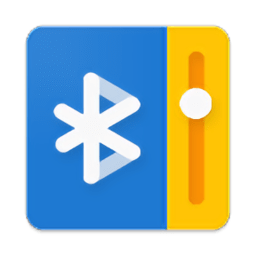
Bluetooth Volume Manager软件高级版解锁免费下载
 系统软件 / 15.8M
系统软件 / 15.8M